2020年11月05日更新
LINEで自分の名前を変更する方法!名前変更の通知は友達に届く?
毎日のように利用するLINEですが、LINEの名前は変更できるの?と思ったことありますよね。LINEのプロフィール名である名前は変更できるのか、変更したら友達に通知が届く?などのLINEの名前の変更方法や、LINEの名前に関する疑問を解説します。

目次
LINEで自分の名前を変更する方法
現在の生活には欠かせない、便利なツールのひとつとしてLINEが挙げられます。LINEを使っていなかったときは、どうしていたんだろうと思う人も多いのではないでしょうか。
仕事関係でも、軽い連絡などはLINEを使うことが増えましたし、他にもママ友や、学校のクラスLINEなど、多くのシーンでの連絡ツールとして、LINEが選ばれています。
確かに、LINEは無料アプリで、グループ作成やチャットなど、紙の資料などの連絡事項のシェアも簡単ですし、メールの連絡よりも手軽に利用できる事から、LINEが選ばれるのも分かる気がします。
LINEがなかったときは、全員が紙の資料を所有したり、何回かに分けてメールを利用したりしていたことが、LINEひとつで済んでしまいます。
LINEを使う際には、まずはアカウントのプロフィールを作るところから始めますが、適当に作った方もいるのではないでしょうか?
必要に駆られて、急いで作ったアカウント、プロフィール名でそのまま使っている人は、結構多いような気がします。
LINEのアカウント名、名前は簡単に変更することができることを、みなさんは知っていますか?知っている人がほとんどかと思いますが、知らない方に、LINEの名前の変更方法を紹介します。
プロフィールから簡単に変更できる
LINEのプロフィール名である名前の部分は、LINEのプロフィールから、いつでも簡単に変更することができます。
まずはLINEを起動させ、一番左の人型のマークをタップしましょう。
タップすると、友達の一覧と一緒に、いちばん上に自分のプロフィール名が表示されますので、そのアカウントをタップしましょう。
自分のアカウントの部分をタップすると、プロフィールが表示されます。
自分のLINEアカウントの、プロフィールが表示されます。その中の、設定をタップしましょう。
ここでLINEのプロフィールを設定する画面が表示されます。いちばん上が名前、プロフィール名の変更です。タップして好きな名前に変更が可能です。
ここで、いつでも好きなプロフィール名、名前に変更することができますので、変更方法が分からなかった人は、参考にしてみてください。
 LINEの着信音/通知音を個別に変更する方法は?
LINEの着信音/通知音を個別に変更する方法は?LINEで自分の名前を変更すると相手の画面に反映されるか
LINEのプロフィール名である名前は、いつでも自由に変更できることが分かりましたが、ではこのプロフィール名である名前は、お友達などの相手にはどのように表示、反映されるのでしょうか。
通常であれば、こちらが変更した名前になるのが一般的ですが、実はLINEの名前を変更しても、友達のプロフィール名には反映されない場合もあります。
相手のLINEの画面に反映される場合
LINEのプロフィール名の名前の部分を変更すると、自分のお友達など相手の表示にも反映されるのが通常です。
実は、このLINEのプロフィール名である名前の部分は、自分の設定ではなく、相手のお友達の設定次第で、反映されるかどうか、表示に違いが出るのです。
LINEのプロフィール名である名前の部分を変更した場合に、お友達など相手に変更の表示が反映されていれば、お友達の設定が反映されるような設定になっている、ということになります。
では、実際に変更が反映されないときは、どのような時なのでしょうか。
相手のLINEの画面に反映されない場合
LINEの設定の中には、お友達などの相手のプロフィール名の表示を、自分で変更できるという機能があることを、知っていましたか?
LINEはさまざまなシーンで利用しますが、仕事用、プライベート用などとアカウントを分けることは、あまりないのではないでしょうか?
仕事用のスマートフォンがあるような方は別ですが、1デバイス1アカウントがLINEの基本です。わざわざアカウントを分けることは、あまりないでしょう。
その中で、自分のプロフィール名である名前の部分を、フルネームではない人、あだ名などにしている人が多くいます。
お友達など相手からすると、あだ名やフルネームでないのはセキュリティ対策の一環であったりしますが、自分側から見ると、誰が誰か分からなくなることも多々あります。
他にも、仕事などでも知り合い程度であったりすると、LINEのIDを交換しても、顔とLINEの名前が一致しなかったりすることもあると思います。
そのような時に、LINEのプロフィール名である名前の部分を、自分側の表示だけ変更することができます。
この設定を相手側にされている場合は、こちら側でLINEのプロフィール名である名前を変更したとしても、お友達などの表示には反映されません。
LINEのお友達などの相手のプロフィール名である名前を、自分のわかりやすい名前に変更してみましょう。
相手の名前の表示を変更する
LINEのお友達の一覧表示の中で、名前を変えたいお友達をタップしましょう。お友達のプロフィールのページを表示します。
その中の、LINEのアイコン写真の下、プロフィール名(名前)の右側にある、ペンのマークをタップしましょう。
このLINEの名前の右側のペンのマークをタップすると、自分側のお友達の表示されているプロフィール名、名前を自由に変更することができます。
これで、フルネームでない方や、名字、名前だけのLINEのプロフィール名の人も、自分でわかりやすく表示を変更することができます。
逆に、プロフィール名(名前)はフルネームの人を、いつも呼んでいるあだ名などに変更する、というのも良いですし、自分が迷わないように変更できます。
 LINEミュージックを解約・退会する方法
LINEミュージックを解約・退会する方法LINEで自分の名前を変更すると友達に通知されるか
LINEの名前の表示は、相手のものを自分側のみ変更することも、自分のプロフィール名を自由に変更することも可能です。
そこで気になるのは、自分がLINEの名前を変更したときに、お友達など相手に通知されてしまうのか、ということではないでしょうか。
LINEの名前は、人によっては気分で変える方もいますよね。「〇〇〇@バカンス中」「○○○@寝不足」など、今の状況に応じて変えるような方もいます。
いちいちLINEの名前を変更した通知が行くとしたら、そのようにコロコロ変更するのもためらわれるところです。
名前変更では通知されない
結論から言うと、LINEのプロフィール名、名前を変更しても、お友達など相手に通知が行く、通知されることはありません。
お友達の中にも、LINEの名前を気分でコロコロ変える方はいますよね。このような方のLINEの名前が変更された、と言う通知が届いたことはありますか?ないですよね。
これと同様で、自分がいくらコロコロLINEの名前を変えたからと言って、お友達など相手に通知されることもないということです。
興味がある人は、LINEの名前に気分などを盛り込んだり、たまに変えてみるのも良いでしょう。通知はされることがないので、安心してLINEの名前を変更することができます。
通知されるケース
LINEのプロフィール名である名前を変更しても、お友達など相手に通知が行く、通知されるようなことはありません。
しかし、LINEを利用する中では、通知が来る、通知されることがあるケースは度々経験があるでしょう。どのような場合に、LINEの通知が相手に届くのでしょうか。
電話帳で友達追加した時
LINEの機能の中には、スマートフォンなどの端末に入っている電話番号と、LINEのIDを自動で探して登録してくれる機能があります。
例えば新しくアカウントを作り直す場合や、機種変更の場合には、欠かせない便利に利用できる機能でもあります。
この場合に、自分が電話番号でお友達などの相手のLINEのIDを、お友達に追加をしたときに、相手には「○○が電話番号で友達に追加しました」という通知が届きます。
しかし、この設定はOFFにすることも可能なので、その場合は自動でお友達の追加をすることはできませんが、相手に通知が届く心配もありません。
QRコード、ふるふる、電話番号、ID検索で追加した時
LINEのアカウントなど、お友達を追加する方法は、電話番号の自動追加だけではありません。QRコードやふるふる機能、電話番号検索や、ID検索でもお友達を探すことはできます。
検索方法には関わらず、お友達を「自分のLINEのお友達一覧に追加する」行為は全て、追加した相手に必ず通知されます。
これは逆に、自分が誰かのお友達に追加されたときも、必ず通知が届くということでもあります。
全く知らない人なら、直ぐにブロックなどの対応を取るなどできるので、この通知があることで安心できることもあります。
プロフィール画像、カバー画像を変更した時
LINEのプロフィール画像や、カバー画像を変更したときは、お友達に通知が行ってしまうのでしょうか?
LINEのプロフィール画像やカバー画像を変更したからといって、お友達全員に通知が届くようなことはありません。逆に考えると、お友達のプロフィール画像、カバー画像を変更した、という通知を受け取ったこともないでしょう。
しかし、LINEのプロフィール画像やカバー画像を変更した場合、通知ではなくタイムラインに投稿として通知される設定があります。
これには、まず自分のLINEプロフィールの設定が大きく関わってきます。まずは自分のプロフィールを開いてください。
LINEのプロフィールの中で「画像の変更を投稿」にチェックが入っている場合、プロフィール画像やカバー画像を変更した際には、タイムラインに投稿されるようになります。
チェックを入れなければ、LINEのプロフィール画像やカバー画像を変更したとしても、タイムラインに投稿されることはありません。
LINEのプロフィール画像やカバー画像を変更したときに、通知するかしないかは、好きな方を選択することが可能です。
タイムラインの投稿にいいね、コメントした時
LINEにはタイムラインという機能がありますが、そのタイムラインのお友達の投稿に「いいね」をした場合や、投稿に返信やコメントをした場合、つまりお友達の投稿にリアクションをした場合には、相手に通知が届きます。
これは、お友達の投稿にリアクションをしたという通知なので、他のSNSなどのソーシャルメディアでもよくありますし、早く返信などのやり取りをするには便利な通知です。
名前変更したことを相手に知らせる方法
何かの都合でLINEの名前の変更をした場合は、相手に名前の知らせてあげるのも良いでしょう。急に名前が変わって、「これ誰だっけ?」となることは避けたいですよね。
LINEの名前の変更をしたとき、特に分かりにくい名前に変更したときなどには、お友達など相手が困らないように、ひとことお知らせをしましょう。
タイムラインへの投稿
LINEの名前の変更をしたときの、変更を知らせる方法として、手っ取り早い方法のひとつは、タイムラインへの投稿です。
タイムラインへLINEの名前の変更したことを投稿することにより、多くの人に一度に変更を知らせることができます。
タイムラインへの投稿にリアクションなどをしてくれた人は、LINEの名前の変更を理解してくれたことになりますので、誰に伝わったかもわかりやすいでしょう。
LINEを送信する
もうひとつの方法としては、LINEを送信するという方法です。これなら相手を厳選して、知らせたい人に直接呼びかけることができます。
既読や未読などで、伝わったかどうかもすぐわかりますので、個別でLINEを送信するのも、良い方法のひとつです。
タイムラインへの投稿の場合でも、リアクションのない人には、LINEを送信すると。確実に伝わります。
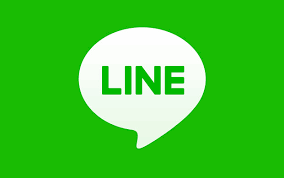 LINEで友達削除したら相手にはどう見える?通知は相手に届く?
LINEで友達削除したら相手にはどう見える?通知は相手に届く?LINEの名前変更以外にプロフィールを充実させる方法
LINEの名前の変更は、相手に通知が行くこともないので、気分などで気軽に変更することも可能です。これはプロフィールの充実のひとつの方法でもあります。
このLINEの名前の他にも、プロフィールを充実させる要因になる設定や機能はたくさんありますが、意識していますか?
ここではさまざまな、LINEのプロフィールの充実方法を紹介しましょう。プロフィールの変更などの参考にしてください。
ステータスメッセージの設定
気分でLINEの名前の変更をするのも、アピールのひとつの手ではありますが、ステータスメッセージでもさまざまなことをアピールできます。
その時の気分はもちろん、好きな食べ物、好きなアーティストなどを入れたり、近々のイベントの予定など、見て欲しいものをテキストで打ち込むことで、アピールすることが可能です。
プロフィールの設定のページの、ステータスメッセージをタップします。
タップすると、LINEのステータスメッセージを入力することができます。試しに「こんにちは!」と入力しました。
入力したLINEのテキストメッセージは、プロフィールの下に表示されるようになります。
このように、気分など今現在のアピールポイントを簡単に、テキストとして表示させることができます。
アイコン写真の設定
LINEのプロフィールの中で、アイコン画像は重要なポイントのひとつです。お友達などのものも見て分かる通り、写真にはさまざま種類があります。
自分の写真を使う方もいれば、きれいな景色や花、自分の似顔絵や、お気に入りのアーティストやアニメのキャラクターなど、挙げればキリがありません。
ここは大切なアピールポイントで、嫌いなものをアイコンにする人はいないので、何が好きなのかなどの好みが分かる、アピールできる部分でもあります。
さまざまなアイコン用のアプリがたくさんあるので、お好みのアイコンを時間をかけて作ってみるのも良いでしょう。
アイコンに動画を設定
実は、LINEのプロフィールのアイコンのは、写真だけではなく、動画を選択することもできます。動画にすることによって、さらにアピールポイントにすることができます。
アイコンの画像を選択する際に、動画を選択するだけでお好みの動画をアイコンにすることができます。
アイコンで動画を選択すると、最大6秒間の動画を使用することができます。長い動画であれば、どの部分の6秒間を使用するか選択しましょう。
動画が表示されず、静止画になる場合の静止画を、6秒間のコマ中から1つ選択します。これが、アイコンが静止画で表示される際の画像になります。
アイコンを動画にすることで、さらにLINEのプロフィールが充実しますし、お気に入りのプロフィールができるのではないでしょうか。
BGMの設定
LINEのプロフィールには、自分の好きなBGMを設定することもできます。好きなアーティストなどを簡単にアピールすることができます。
【LINE MUSIC】のアプリをダウンロードして、お好きなミュージックを選んで設定するだけで、プロフィールにお気に入りのミュージックを流すことができます。
LINE MUSICがインストールしてあれば、プロフィールのいちばん上の、BGMの部分をタップするだけで、いつでも変更できます。
季節や気分などで、LINEのプロフィールにお気に入りのミュージックを付けてみましょう。
カバー画像の設定
LINEのプロフィールの中で、アイコンの次に重要なアピールポイントでもあるのが、カバー写真です。アイコンとは違う、少し大きい画像になるので、選び方も工夫が必要です。
アイコン画像とカバー画像を一体化させたり、関連付けたりする方もいますし、フレームなどのアプリを利用したりもできます。
LINEのアイコン画像とうまくマッチするような、素敵なカバー画像を選びましょう。
誕生日の設定
LINEのプロフィールには、誕生日を入力することができます。この誕生日は、年齢や誕生日を公開、非公開を設定することができますので、入力したからと言って、年齢や誕生日が公開されるわけではありません。
LINEのプロフィールの欄の「誕生日」の部分で、自分の誕生日を入力する、公開や非公開を設定、が行えます。
年齢を公開、非公開に限らず、誕生日を公開すると、誕生日にはタイムラインに投稿されますので、嫌な方は誕生日も非公開にしましょう。
 LINEで電話帳同期をせずに登録する方法!同期を解除して電話帳を戻す方法も?
LINEで電話帳同期をせずに登録する方法!同期を解除して電話帳を戻す方法も?LINEで自分の名前が変更できない時の対処法
LINEのプロフィール名、自分の名前をうまく変更できないときは、次の事を確認してみましょう。
まずは、Wi-Fiなどの電波状況を確認しましょう。不安定な場所では、うまく更新、表示させることができません。LINEのアプリがしっかり適切に動く環境であることを確認してください。
次に、文字数のオーバーや、不正な文字が使われていないか確認しましょう。20文字以内の名前であることが条件です。一部表示できないような文字が使われていないか、ということも確認する必要があります。
それでもLINEの名前の変更がうまくいかなかったときは、一旦LINEのアプリを終了し、LINEのキャッシュなどの削除、少し時間をおいて、再度試してみましょう。
LINEは簡単に、アプリをアンインストールしてしまうと、復元なども大変ですし、トークルームが消えてしまったり、トラブルが起きることもありますので、気を付けましょう。
LINEのプロフィールは、さまざまなアピールポイントにもなり、プロフィールの名前に限らず、プロフィールの充実させる機能や設定が、たくさんあります。
LINEのプロフィールの名前だけでなく、さまざまなプロフィール設定の変更の仕方を覚えておくと、すぐに変更することができ、タイムリーなプロフィールを表示させることができます。
 LINEの文字の大きさ/サイズを変更する方法
LINEの文字の大きさ/サイズを変更する方法













































